Shotwell è un organizzatore di foto semplice e facile da usare per il desktop GNOME. Puoi importare foto dalla fotocamera o dal disco, organizzarle per data e argomento e valutare come desideri presentare questi ricordi in questa applicazione con le sue funzioni di modifica di base, incluso il ritaglio degli occhi rossi!
Nel seguente tutorial imparerai come installare Shotwell su Fedora 36 Linux utilizzando il repository predefinito di Fedora o un gestore di installazione flatpak alternativo per coloro che richiedono l'ultima versione rilasciata, poiché le versioni di Fedora spesso sono aggiornate può essere un poco indietro nelle rare occasioni.
Aggiorna Fedora Linux
Il primo passo è assicurarsi che il sistema sia aggiornato per evitare problemi durante l'installazione e per buone pratiche. Questo viene fatto aprendo il tuo terminale e usando il seguente comando.
sudo dnf upgrade --refreshInstalla Shotwell – Metodo DNF
Per la maggior parte degli utenti, il modo più semplice per installare il software è utilizzare il repository Fedora usando il gestore di pacchetti DNF; dato che Fedora si concentra sulle ultime versioni ogni sei mesi e spesso, durante quel periodo, rilascia ancora più aggiornamenti, generalmente sei sull'ultima se non una versione indietro nella maggior parte dei casi, rendendolo desiderabile invece di utilizzare gestori di pacchetti alternativi.
Installa Shotwell utilizzando il seguente comando di installazione DNF .
sudo dnf install shotwell -yInstalla Shotwell – Metodo Flatpak
La seconda opzione è usare il gestore di pacchetti Flatpak installato su sistemi basati su Fedora. Il vantaggio aggiuntivo dell'utilizzo delle installazioni Flatpak è che avrai sempre la versione più aggiornata. Tuttavia, con distribuzioni come Fedora o tipi simili che si concentrano sugli ultimi pacchetti, il vantaggio significativo spesso non è così sostanziale o non presente. Tuttavia, questa è comunque a discrezione dell'utente nella scelta.
Innanzitutto, reinstalla il gestore Flatpak se è stato rimosso in precedenza.
sudo dnf install flatpak -yPer gli utenti che reinstallano Flatpak, si consiglia spesso di riavviare il sistema. In caso contrario, possono verificarsi problemi strani, ad esempio percorsi non generati per le icone.
rebootSALTA IL REBOOT SE FLATPAK È INSTALLATO.
Successivamente, devi abilitare Flatpack usando il seguente comando nel tuo terminale.
sudo flatpak remote-add --if-not-exists flathub https://flathub.org/repo/flathub.flatpakrepoIdealmente, dovresti riavviare in questa fase; se lo salti e noti che le icone non vengono visualizzate, il riavvio genererà i percorsi richiesti per il futuro.
rebootOra installa usando il seguente comando flatpak.
flatpak install flathub org.gnome.Shotwell -yCome avviare Shotwell
Ora che hai installato il software, l'avvio può essere eseguito in due modi.
Nel tuo tipo di terminale.
shotwellSe desideri avviare e utilizzare il terminale, invia il processo in background per continuare a utilizzare il terminale.
shotwell &In alternativa, gli utenti Flatpak dovranno avviare utilizzando il comando seguente da un'istanza terminale:
flatpak run org.gnome.ShotwellTuttavia, questo non è pratico e dovresti utilizzare il seguente percorso sul desktop per aprire con il percorso.
Attività> Mostra applicazioni> Shotwell
Esempio:
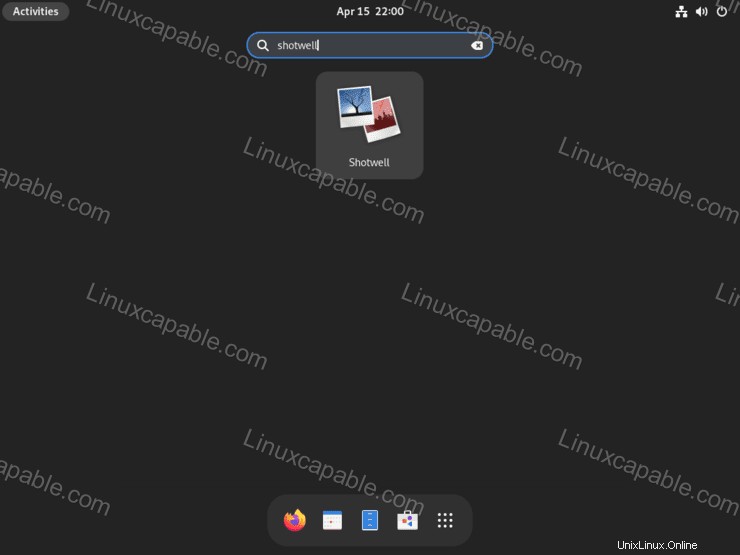
Una volta aperto, puoi iniziare a utilizzare il tuo gestore di foto. La GUI è semplice rispetto ad altre, il che può sembrare opprimente, ma Shotwell farà sentire a proprio agio gli utenti più inesperti mentre esplori le sue opzioni e inizi a usarla.
Esempio:
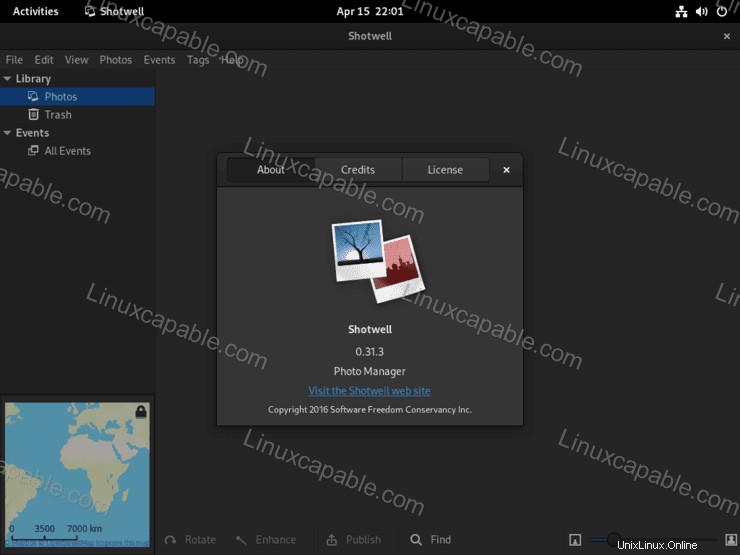
Come aggiornare Shotwell
A seconda del metodo di installazione utilizzato, è possibile utilizzare i seguenti comandi per aggiornare il software e gli eventuali pacchetti di sistema. Idealmente, il comando di aggiornamento del terminale dovrebbe essere utilizzato anche con gli aggiornamenti automatici nella GUI del desktop per garantire che tutto si aggiorni correttamente.
Metodo di aggiornamento DNF
sudo dnf update --refreshMetodo di aggiornamento Flatpak
flatpak updateCome rimuovere (disinstallare) Shotwell
Utilizzare uno dei seguenti comandi per adattare il metodo di installazione originale agli utenti che non richiedono più l'applicazione.
Metodo di rimozione DNF
sudo dnf update --refreshMetodo di rimozione flatpak
flatpak uninstall --delete-data org.gnome.Shotwell -yQuindi, esegui il comando seguente per qualsiasi pulizia rimanente.
flatpak remove --unused